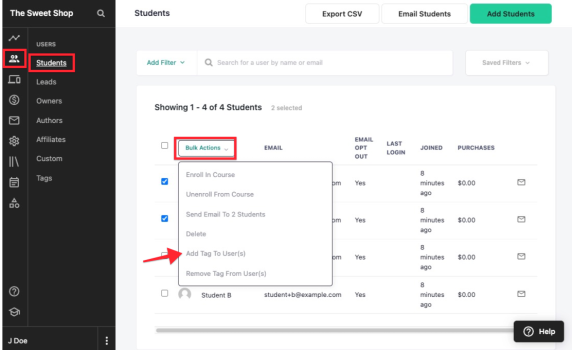
Nelle prossime righe spiegherò l’uso della tecnica del lead tagging per gestire i dati appartenenti al nostro consumatore o cliente, attraverso l’uso della piattaforma Teachable, utile a creare corsi e info-prodotti online.
Premetto che queste istruzioni possono essere applicate utilizzando qualsiasi servizio di marketing automation e CRM, in quanto riguardano strategie di relationship marketing – di cui mi sono occupata anche nel mio nuovo libro -.
Allora perché usare proprio Teachable? Le ragioni sono varie:
- l’ho scelta per la parte dimostrativa perché gestire un database non riguarda più solo aziende o e-commerce. Mi spiego meglio. Soprattutto dopo l’accelerazione portata dalla pandemia, i content creator, cioè gli autori di contenuti digitali, sono una realtà in forte espansione che ha a disposizione una miniera d’oro tra le mani spesso inutilizzata. Quale?
Considera che le persone che vogliono seguire un corso, scaricare un prodotto digitale oppure ottenere una coaching con un professionista, consegnano in modo diretto più dati anagrafici e indiretto di comportamento pre e post iscrizione. - Un’altra ragione della mia scelta è dovuta al fatto che uso Teachable per la mia academy di corsi di web marketing da molti anni per cui ho maturato una certa esperienza che mi ha permesso di pubblicare una guida e il primo corso professionale “Vendi online con Teachable“.
Capitoli del post
Cosa sono i tag e come fare lead tagging
I “tag” sono semplici etichette che possono essere associate a singoli contatti – tag semplice – o a più contatti contemporaneamente – bulk tag -. Non esiste una regola di creazione perché sono a discrezione di chi gestisce il database. In generale però, i tag servono ad aggiungere all’anagrafica del contatto indicazioni su preferenze e interessi specifici.
Questi possono essere manifestati in modo esplicito e proattivo, ad esempio rispondendo a una survey o a un quiz, o dedotti dai suoi comportamenti sui nostri canali, ad esempio se ha cliccato e/o scaricato un determinato contenuto.
Un’attività di “lead tagging” ha come obiettivo la profilazione diretta e indiretta dei contatti allo scopo di restringere la tua comunicazione ai soli che rientrano in determinate caratteristiche.
Per gli e-commerce potrebbero essere i contatti che hanno visitato categorie di uno specifico prodotto o che hanno comprato, a cui potresti inviare messaggi di follow-up proponendogli un’offerta correlata.
Questo ha valore anche nel caso dei content creator. Quindi, all’interno della piattaforma che hai scelto puoi creare infiniti tag da associare a mano oppure avvalendoti di un’automazione.
Lead tagging con Teachable guida
Teachable di recente ha introdotto la funzionalità dei tag, oltre ad aver fatto altri cambiamenti, sia in modalità semplice sia bulk per i piani “Pro” e superiori, consentendo, pertanto, di raccogliere preziose informazioni degli iscritti alla scuola, per creare contenuti personalizzati e ancora più rilevanti per il singolo.
Il raggruppamento degli utenti della tua scuola in base a un tag specifico ti permette di organizzare, classificare e gestire più facilmente i gruppi di iscritti, ad esempio, quelli appartenenti a una determinata azienda o fascia di acquisto.
Puoi assegnare tutti i tag che desideri, filtrare l’elenco degli utenti in base a tag specifici e utilizzare azioni collettive per eseguire azioni dedicate a quel gruppo di utenti come l’iscrizione o l’annullamento dell’iscrizione a un corso particolare, l’invio di email o l’eliminazione di utenti.
Inoltre, puoi utilizzare i tag per filtrare i report dei corsi.
Prima di proseguire con questa guida, se vuoi accelerare la tua conoscenza sull’uso di Teachable e lanciare in poco tempo la tua scuola, ti consiglio il primo corso online in italiano, aggiornato e completo!
Controlla il programma del corso: “Vendi con Teachable”!
Come applicare tag agli utenti
Dalla voce di menù “Users” clicca su tags e poi sul pulsante “Crea nuovo tag” e compila il campo Nome del tag. Clicca per confermare.
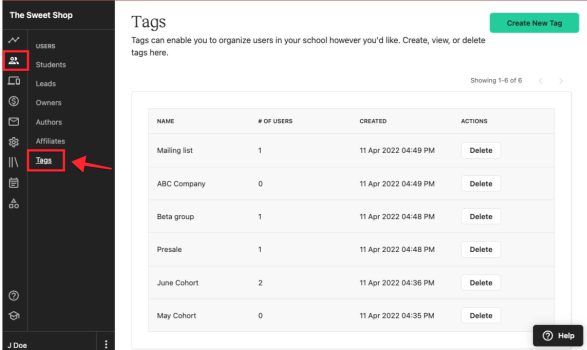
Puoi creare, visualizzare o eliminare tag nella tua scuola dalla pagina Users > Tags mentre dalla sezione utenti puoi assegnare le etichette già create dal tasto “Azioni” selezionando i contatti da associare.
Ecco in breve cosa puoi fare:
- Creare, visualizzare o eliminare i tag
- Assegnare o rimuovere i tag dagli utenti in blocco
- Gestire i singoli utenti
- Filtrare gli utenti per tag
- Usare i tag nei report del corso
Conclusioni
Come ho detto anche altrove, è molto importante costruire una community – e non un’audience – attorno al nostro brand visto anche l’imminente perdita dei dati di terza parte.
In effetti, considerare tecniche di lead tagging su Teachable e in generale, significa dare priorità ai dati che possediamo cioè mettere al centro della strategia il cliente e resistere alle attuali modifiche sulla privacy e a quelle che verranno.
L’articolo ti è stato utile? Fammelo sapere condividendolo o lasciando un commento. Puoi anche iscriverti alla mia newsletter per ricevere tecniche e strategie di digital marketing nella tua posta una volta la settimana!


